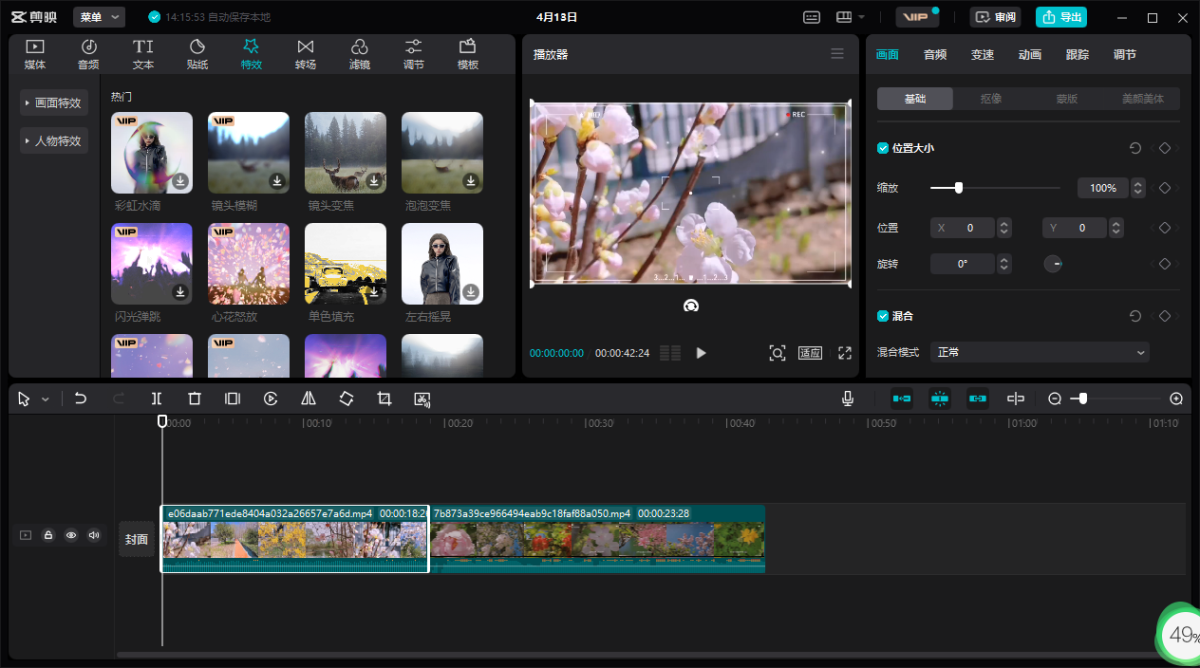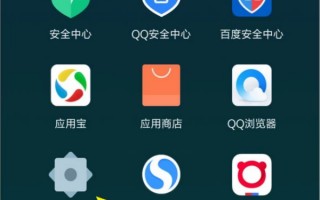剪辑视频有哪些软件推荐
#剪辑视频有哪些软件推荐#
下面这些软件都是我亲测过或在圈内口碑极佳的推荐:
一、 最适合新人(免费+强大+易上手)
剪映 (CapCut - 国际版)
平台: Windows, macOS, Android, iOS (全平台覆盖,同步方便)。
优点:
免费且功能强大: 基础功能完全免费,特效、转场、滤镜、贴纸、文字动画、智能抠像、美颜等非常丰富,更新快。
极其易上手: 界面设计直观,对手机用户尤其友好,学习成本极低。有大量的“剪同款”模板,一键套用快速出片。
强大的自动功能: 自动字幕识别(准确率高,支持多语种)、语音转文字(做口播或解说超方便)、文本转语音(多种音色可选,但需注意“AI味”)。
素材库丰富: 内置海量免费的音乐、音效、字体、贴纸、特效素材,省去找素材的时间。
“去重”相关功能:
变速(曲线变速/常规变速)。
画面调节(裁剪、缩放、旋转、镜像翻转 - 这是基础去重操作)。
丰富的转场和特效覆盖。
添加自己的画中画、贴纸、文字覆盖原素材。
强大的调色功能(改变视频色调风格)。
“去AI味”要点:
慎用或深度修改文本转语音: 虽然方便,但默认音色容易有AI感。尽量自己配音,或者对生成的AI语音进行变速、变调(微调)、添加背景音或音效覆盖处理。
个性化编辑: 不要完全依赖模板,一定要修改文字、调整画面、更换音乐、加入自己的见解或镜头。
用手写字体/动态字效: 让文字呈现更自然。
推荐指数:⭐⭐⭐⭐⭐ (新手上手首选)

二、 其他优秀免费选择(各有侧重)
必剪 (Bilibili 官方出品)
平台: Windows, macOS, Android, iOS。
优点:
深度整合B站生态: 一键发布到B站,内置B站热梗素材(一键三连、弹幕等特效)、热门音乐,非常适合做B站视频的UP主。
免费无广告: 目前完全免费,且无强制水印(导出时可选择无水印)。
AI功能实用: AI字幕、智能抠像、提词器等功能不错。
特色功能: “鬼畜”相关工具强大,有“镜头追踪”功能。
“去重”/“去AI味”: 同样具备基础编辑功能(变速、镜像、裁剪等),素材库风格更偏向二次元/Z世代。注意个性化修改模板。
推荐指数:⭐⭐⭐⭐ (尤其适合B站UP主)
DaVinci Resolve (达芬奇)
平台: Windows, macOS, Linux (专业级)。
优点:
专业级免费版: 其免费版的功能强大到离谱,好莱坞也在用,尤其是调色功能是行业标杆,剪辑、特效、音频后期一体。
无导出限制/水印: 免费版功能完整,无分辨率或时长限制,无水印。
强大且灵活: 一旦掌握,上限极高。
缺点:
学习曲线陡峭: 对纯新手来说界面复杂,需要花时间学习教程。更适合有进阶需求或愿意投入学习的新人。
对硬件要求较高: 编辑高分辨率或复杂项目需要较好的电脑配置。
“去重”/“去AI味”: 提供最精细的控制(关键帧动画、复杂特效、专业级调色),能做出非常独特和高质量的效果,彻底摆脱模板感。但需要学习成本。
推荐指数:⭐⭐⭐⭐ (适合愿意学习、追求更高画质和创意控制的新人)

Shotcut
平台: Windows, macOS, Linux (开源免费)。
优点:
真正免费开源: 完全免费,无内购,无广告,无水印。
跨平台支持好: 在三大桌面系统上运行良好。
功能齐全: 支持广泛的视频格式、丰富的滤镜和特效(包括去重常用的镜像、旋转、色彩调整等)、关键帧动画。
缺点:
界面相对老旧: 不如剪映等现代软件直观易用,需要一定适应。
性能优化一般: 处理复杂项目或高分辨率素材时可能不够流畅。
“去重”/“去AI味”: 提供基础的去重工具,需要手动操作。做出来的效果更“手工感”,天然少AI味,但需要更多操作步骤。
推荐指数:⭐⭐⭐ (适合喜欢开源软件、不介意稍复杂界面、电脑配置一般的新人)
三、 关于“去重”和“去AI味”的专项技巧(无论用哪个软件)
“去重” (避免平台判定重复搬运):
深度二次创作: 这是核心!加入你自己的解说、评论、观点、字幕、表情包、动画标注。不要只是简单拼接素材。
画面修改:
镜像翻转: 最常用有效的方法之一。
裁剪/缩放: 改变画面构图和焦点。
变速: 加速或减速(尤其是配合背景音乐节奏)。
调色: 改变视频的整体色调、亮度、对比度、饱和度,打造不同风格。
添加滤镜: 应用不同的视觉效果。
添加画中画: 叠加自己的录像、图片、LOGO或其他素材。
添加覆盖层: 大量使用贴纸、动态图形、文字标题覆盖在原素材上。
转场效果: 使用多样化的转场(但不要滥用花哨的)。
音频修改:
替换背景音乐: 使用版权合规的音乐。
添加音效: 笑声、掌声、提示音等增加趣味性。
自己配音解说: 这是去重和去AI味最强有力的手段! 用你自己的声音和语言风格。
修改AI配音(如果用的话): 务必变速、变调(微调即可,太夸张会失真)、添加背景音乐或音效覆盖部分语音,降低机械感。最好不用或慎用AI配音。
内容结构重组: 打乱原始素材的顺序,按照你自己的逻辑重新编排叙事。
片头片尾定制: 加入自己独特的片头片尾动画或标识。

“去AI味” (让内容感觉更自然、人性化、有个人风格):
真人出镜/配音为王: 这是最直接有效的方式。哪怕只有声音,也能极大提升真实感和信任度。
展现个性与观点: 在文案、剪辑风格、配乐选择上注入你的个人特色和真实看法。避免完全中立或机器人口吻。
“不完美”的亲切感: 适当保留一些口语化的表达、自然的停顿、甚至小口误(如果不是关键信息),比完全流畅但冰冷的AI语音更有人情味。剪辑节奏也可以有呼吸感,不必全是快节奏轰炸。
用手写风/动态文字: 避免使用过于标准化的系统字体,选择有手写感的字体,并添加自然的入场出场动画。
使用真实场景素材: 如果可能,加入一些自己拍摄的真实生活片段或图片。
互动感: 在视频中提问,引导观众评论,使用“你”而不是“用户”这样的称呼。
避免过度依赖模板: 剪映等软件的模板很好用,但一定要深度修改!换掉大部分素材、修改文案、调整配色和动画,让它变成你自己的东西。
精心挑选配乐: 音乐风格极大地影响视频氛围。选择符合你个人风格和视频情绪的音乐,而不是随便用热门曲库。
总结与建议
绝对首选:剪映 (CapCut)。 它完美契合“免费、好用、适合新人、功能强大(含去重基础工具)”的核心需求。用它快速上手,同时牢记“去AI味”的技巧(尤其是配音和个性化)。
B站UP主必备:必剪。 与B站深度结合,省时省力。
有追求愿意学习:DaVinci Resolve。 免费且专业,学会后上限极高,能做出最具独特性和电影感的视频,彻底摆脱AI味和模板感,但需要投入时间学习。
轻量开源之选:Shotcut。 适合喜欢开源软件或电脑配置一般的用户。
⚠ 重要提醒
版权意识: 使用软件内置素材库或免费音乐库通常比较安全。如果从其他地方获取素材(影视片段、图片、音乐),务必注意版权问题,避免侵权。很多平台提供免版税素材网站链接。
实践出真知: 选一个软件开始动手剪!再多的教程也比不上实际操作。遇到问题搜索具体功能的教程(如“剪映如何镜像翻转”、“达芬奇基础剪辑教程”)。
都2025年了还有人不知道剪映丝滑转场实用指南!
一、基础必学:3种手指就能完成的转场
01. 手势缩放转场(探店/旅行Vlog必备)
操作演示:
前镜头:双指放大画面至模糊
后镜头:从模糊状态双指缩小
关键设置:
1)点击转场图标选择「缩放」
2)关闭「运动模糊」(防卡顿)
3)时长设为0.4秒(系统默认0.5秒过慢)

02. 一键模糊转场(运动视频神器)
三步操作:
① 点击片段连接处
② 选择「特效转场」-「模糊」
③ 向左拖动缩略图调整强度(建议65%)
避坑指南:
骑行/滑板视频选「横向模糊」
人物特写用「径向模糊」
03. 色彩溶解转场(美食视频必杀技)
参数设置:
1)前镜头末尾添加「柔光」滤镜(强度30%)
2)转场选择「渐显」模式
3)在橙色标记处插入「叮」声效(强化过渡感)

二、蒙版高阶:手机也能玩专业级转场
01. 圆形蒙版聚焦法(口红试色专用)
详细步骤:
导入试色素材和产品图
点击「画中画」叠加产品图
选中画中画层→「蒙版」→「圆形」
双指缩放蒙版框住嘴唇
添加「羽化」值15(边缘更自然)
在2秒处打关键帧,4秒处放大蒙版至全屏
02. 线性蒙版滑屏术(对比测评必备)
六步速成:
1)主轨道放对比素材A
2)画中画导入素材B
3)给素材B添加「线性蒙版」
4)旋转蒙版线至45度角
5)按住蒙版线从左上角滑到右下角
6)在1秒处插入「滑动」音效
03. 镜像翻转转场(换装视频秘籍)
操作要点:
拍摄时做转身动作
在转身瞬间分割视频
给后半段添加「垂直翻转」
叠加「波纹色差」特效(强度20%)

三、特效组合:小白也能出大片
01. 闪黑抖动转场(剧情类视频必学)
五步速成:
① 在转场处分割视频
② 中间插入0.2秒黑场
③ 添加「震动」特效(频率拉满)
④ 插入「相机咔嚓」音效
⑤ 点击「自动吸附」对齐时间线
02. 文字遮罩转场(知识类视频利器)
实操演示:
输入关键词「2024」
选择毛笔字体(建议「汉仪尚巍」)
文字层拉长覆盖转场段
点击「文字动画」-「打字机」
设置打字速度0.3秒/字
03. 色卡过渡转场(宠物视频绝招)
参数配方:
1)在转场处插入纯色素材(推荐Pantone 15-0950)
2)给色卡添加「渐隐」动画
3)叠加「故障效果」(强度调至40%)
4)插入「喵呜」音效触发转场
四、避坑指南(实测血泪经验)
01. 转场时长黄金公式
快节奏视频:0.2-0.4秒(卡点类)
慢节奏视频:0.5-0.8秒(情感类)
特效转场:比基础转场少0.1秒
02. 音效同步三大法则
重音在前:音效比转场早0.1秒触发
轻音在后:环境声延后0.2秒出现
禁止在转场中间插入人声
03. 画质保障技巧
转场前导出设置:1080P 60帧
避免连续使用3个以上特效转场
安卓手机关闭「省电模式」再剪辑

结语:
手机剪映的转场核心在于「巧用触屏优势」,记住「时长控制比特效选择更重要」。建议保存本文参数截图,剪辑时对照设置,30分钟即可掌握这些实用技巧。
好了,今天的分享到此结束,认为小谭的分享对你有所帮助的,可以为小谭点点关注点点赞,小谭在此表示感谢,goodbay!
相关问答
用什么软件可以把两个视频拼接到一起,还可以剪切掉其中的许...
6条回答:【推荐答案】视频剪辑软件现在都流行用爱剪辑,真的超好上手!功能也很强大,而且是免费的。导入视频之后,在预览/截取界面就能轻松剪辑片段,还能加速...
哪款视频剪辑软件方便使用?-ZOL问答
视频剪辑软件,现在流行爱剪辑最易用、强大的免费视频剪辑软件支持导入几乎所有的视频格式,在预览/截取对话框内,截取视频片段,多种准确截取视频的方式,还可...
安卓手机有什么软件可以把视频反转过来?
高级的安卓可以自动翻,如果不是较高的可以把手机从上往下,然后出来滑动就会出现。高级的安卓可以自动翻,如果不是较高的可以把手机从上往下,然后出来滑动...
ios上那些app可以把手机里的视频90度旋转-ZOL问答
5条回答:【推荐答案】1、打开苹果手机,点击“应用商店”图标。2、在搜索框中输入“视频微调器”,下载并安装到AppleMobile上。3、安装后,单击“视频微调器”图标...
手机剪辑电影视频用什么软件好-ZOL问答
好用的手机版视频剪辑软件:快影APP、巧影、小影、美拍、拍大师,因为它们一个软件有很多功能,而且操作简单。具体介绍如下:1、快影APP录属于快手的快影APP...
可以镜像翻转图片的软件?
镜像拍让任意照片瞬间产生富有乐趣的镜像效果。拍张照片或从相册里选择一张照片,快速切换镜像效果,捏合、移动照片,并选择一个滤镜,镜像拍帮助你编辑有趣的镜...
rollback是什么意思_作业帮
n.反转,压价;复数:rollbacks
及其各自的反转四种模式,应该怎样理解?选择了_作业帮
TrackMatte(轨道蒙版)怎样使用?或者说怎样理解?在AE中,层与层之间进行混合时,有AlphaMatte(Alpha蒙版)和LumaMatte(亮度蒙版)及其各自的反转四种模式...
图片镜相反转用什么软件啊?
很多方法!一般来说,用PS。或者用入门级图片处理软件(如美图秀秀,光影魔术手)。如果以上都不会,用windows自带的画图工具也可以。用“画图”打开图片后...
有什么手机软件可以将图片进行反色处理?-ZOL问答
下载fotor打开软件—选择美化—选择编辑—拖到最后一个看似股票的图标打开—把...有钱的话Macbookpro不二选,制作视频什么的别人家都用它。。差一点的话只能...